Lightroom 3 : flux de travail rapide pour photographes pressés
Publié le 5 octobre 2010 dans Articles et dossiers par Gilles Theophile
Le module Bibliothèque de Lightroom 3 dispose d’un histogramme et d’un panneau de Développement rapide. A quoi ce dernier peut-il servir puisque l’on dispose déjà du module Développement ? Vous allez découvrir que grâce à lui Lightroom est parfaitement équipé pour répondre aux besoins du photographe travaillant dans l’urgence ; suivez les étapes développées ici, de l’importation à l’exportation, pour accélérer votre flux de travail, vous serez surpris du résultat…
Le module Bibliothèque de Lightroom 3 dispose d’un histogramme et d’un panneau de Développement rapide. A quoi ce dernier peut-il servir puisque l’on dispose déjà du module Développement ? Vous allez découvrir que grâce à lui Lightroom est parfaitement équipé pour répondre aux besoins du photographe travaillant dans l’urgence ; suivez les étapes développées ici, de l’importation à l’exportation, pour accélérer votre flux de travail, vous serez surpris du résultat…
Etape 1
Tout commence avec le menu Importer.
Nous vous suggérons d’enregistrer un paramètre prédéfini avec les réglages suivants :
- Éjecter après l’importation.
- Rendu des aperçus Minimum : la qualité sera suffisante pour un affichage en mode Loupe et vous pourrez toujours créer des aperçus de qualité standard ou 1:1 lorsque votre travail aura été livré.
- Pas de création de copie de sauvegarde, mais conservez les images sur la carte mémoire, jusqu’à ce que vous trouviez le temps de faire un duplicata.
- Appliquez votre modèle de copyright, quoi qu’il arrive.
- Saisissez deux ou trois mots-clés dont le nom du destinataire du reportage et le sujet couvert – vous compléterez plus tard, dans le module Bibliothèque.
- Destination : créez un dossier très facile d’accès, par exemple sur le bureau ou dans le dossier Images du système, que vous nommerez “Urgent_Import”.
- Passez le menu Importer en mode Compact, pour gagner du temps sur la collecte des vignettes.
Etape 2
Lors de l’importation, n’attendez pas que toutes les images soient chargées pour commencer le tri. Faites un double-clic sur la première image de la grille pour l’afficher en mode Loupe, verrouillez les majuscules et attribuez un marqueur Retenue ou Rejetée avec les touches P et X du clavier, Lightroom passera automatiquement à l’image suivante.
Vous pouvez zoomer rapidement en appuyant sur la barre espace sans la relâcher ; relâchez-la ensuite pour revenir en arrière. Sauf en cas de doute sur la netteté, ne zoomez pas, car les aperçus étant de qualité minimale, Lightroom est obligé de recalculer l’affichage, ce qui allonge le temps de chargement.
Etape 3
Vous pouvez également vous déplacer manuellement dans le Film fixe, avec les flèches gauche et droite du clavier. Pour faire un bond rapide en avant ou en arrière, servez-vous du mode Turbo. Gardez le doigt appuyé sur la flèche gauche ou droite : les images défileront à toute vitesse en mode Loupe, mais à faible résolution.
Etape 4
Lorsque le tri est fait, cliquez sur le fanion blanc du filtre situé dans le bandeau supérieur du Film fixe. Ceci aura pour effet de n’afficher que les images retenues.
Pour passer à la phase de correction des images, vous pouvez passer en mode Grille (touche G) ou rester en mode Loupe. Dans le premier cas, vous pouvez agrandir les vignettes tout en gardant une vue d’ensemble sur les corrections, dans le second, si vous êtes un peu moins pressé, vous pourrez corriger les images avec plus de précision.

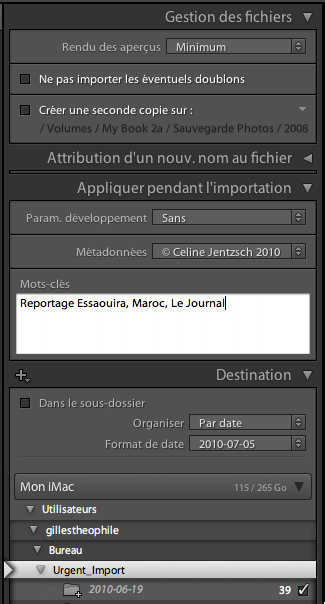
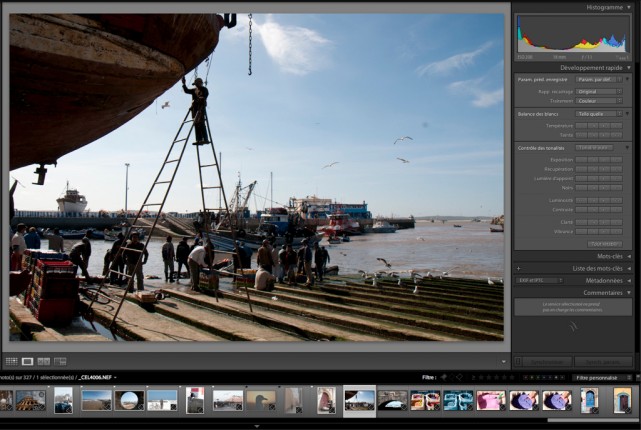

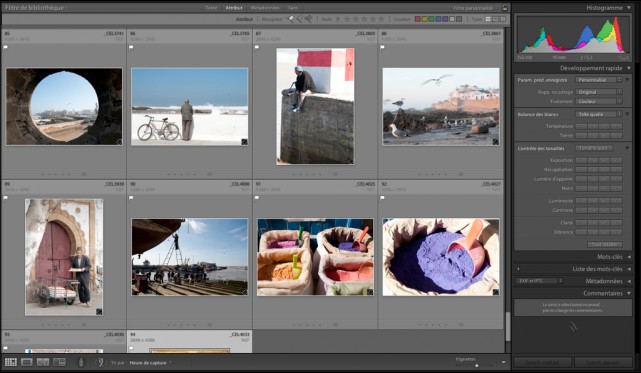


Gilles, le temps de la copie de sauvegarde est négligeable, dixit Peter Krogh. Pour ma part, c’est dans mon set d’import et je sais que j’ai toujours un backup au cas où.
De plus, tu sais comme moi, que pressé par le temps, on a jamais le temps de corriger ce qui n’a pas été fait…!
Donc, si vous avez des disques rapides, CQFD, ajoutez une sauvegarde dans un disque à cet effet, sauvegarde que vous écraserez/viderez une fois que vous aurez sauvegardé votre gros disque de travail et catalogue associé…!!!
Oui, c’est vrai. mais c’est simplement une proposition de workflow avec des réglages de base, et, bien évidemment, j’invite le photographe à n’effacer sa carte qu’après avoir pris le temps de faire un backup et vérifié l’intégrité des fichiers.
Le but, ici, est de montrer que Lightroom est adapté à un workflow rapide, et qu’il ne s’adresse pas uniquement aux pinailleurs ou aux champions du traitement d’images au petits oignons. En fait, entre les presets, les outils de synchro, la tonalité auto, le panneau développement rapide dans le module Bibliothèque, tout est fait pour le « workflow », et peu d’auteurs ou rédacteurs mettent cette qualité en avant.
@Gilles : tu as tout à fait raison d’insister sur ces outils et il est vrai que l’ensemble est devenu très puissant dans Lightroom. Mais n’oublie pas que l’écrasante majorité des utilisateurs de Lightroom est composée de « pinailleurs et de champions du traitement d’images au petits oignons » (je te cite…) et que les photographes professionnels de reportage ne sont qu’une minorité 🙂 Pour preuve, je nomme tous les outils de correction globale et locale réclamés à cor et à cri par les utilisateurs du logiciel et pas vraiment indispensables pour un photographes qui fait du gros volume…